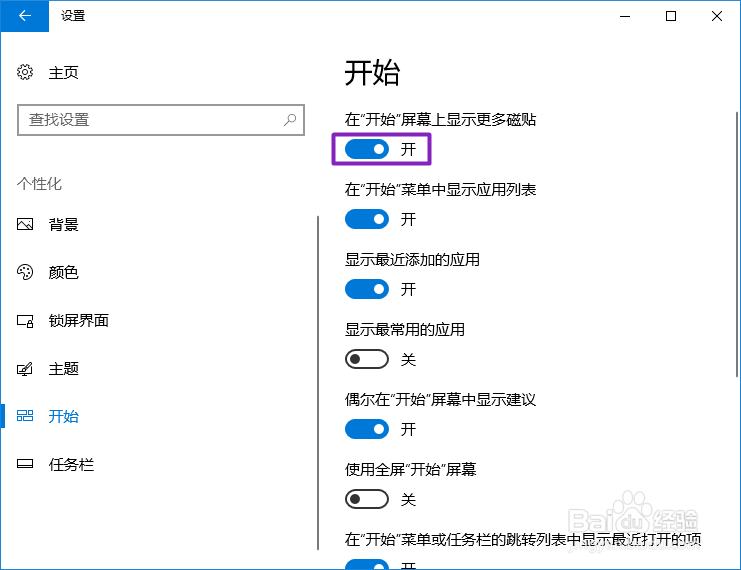1、首先,我们打开我们的电脑,然后我们点击电脑桌面左下角的开始按钮;
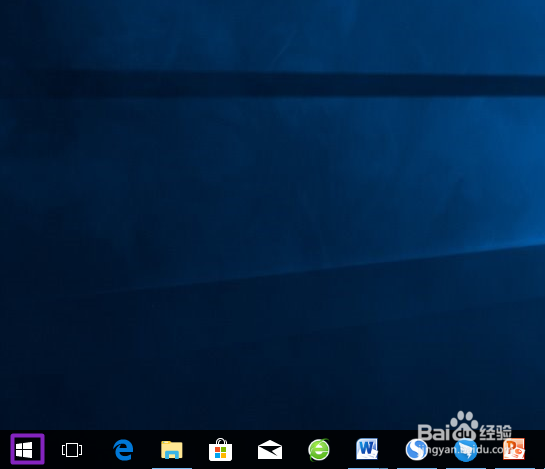
2、弹出的界面,我们点击设置;

3、弹出的界面,我们点击个性化;

4、弹出的界面,我们点击开始;

5、弹出的界面,我们就可以看到在开始屏幕上显示更多磁铁了,如图所示;

6、之后我们将在开始屏幕上显示更多磁铁的开关向右滑动;
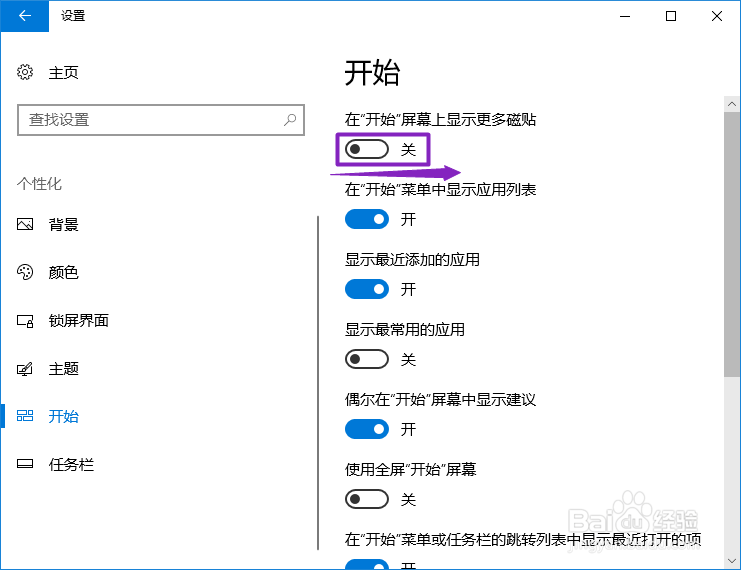
7、滑动完成后如图所示,这样我们就开启了在开始菜单上显示更多磁铁了。
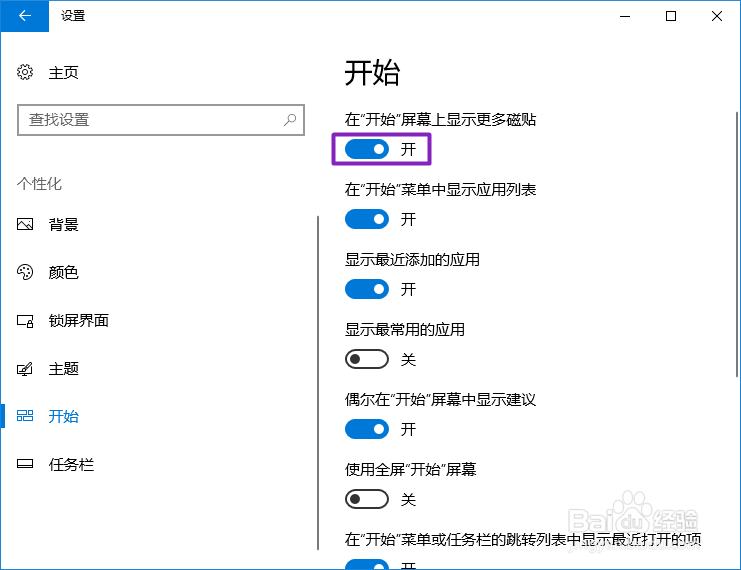
1、首先,我们打开我们的电脑,然后我们点击电脑桌面左下角的开始按钮;
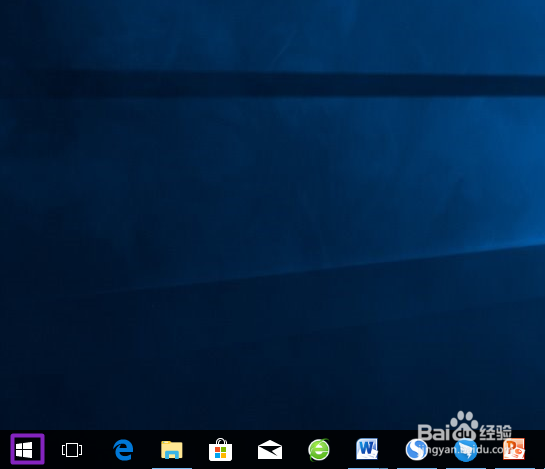
2、弹出的界面,我们点击设置;

3、弹出的界面,我们点击个性化;

4、弹出的界面,我们点击开始;

5、弹出的界面,我们就可以看到在开始屏幕上显示更多磁铁了,如图所示;

6、之后我们将在开始屏幕上显示更多磁铁的开关向右滑动;
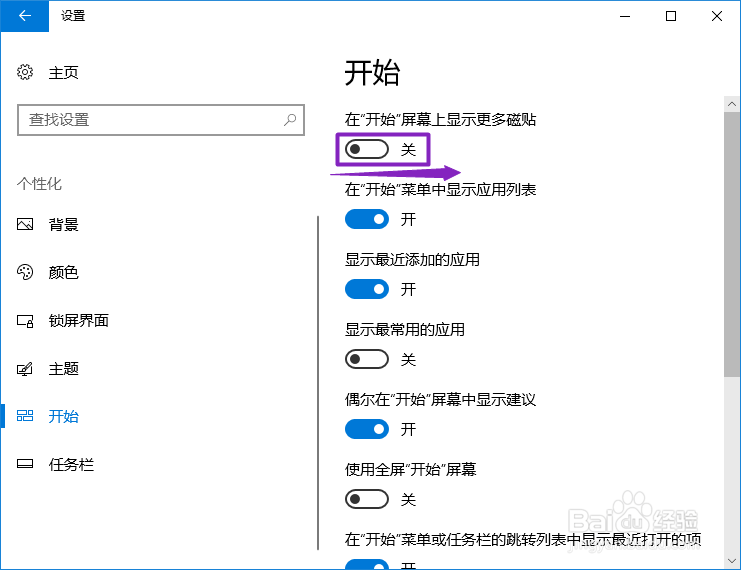
7、滑动完成后如图所示,这样我们就开启了在开始菜单上显示更多磁铁了。